Sony VAIO VGF-AP1L Quick start guide
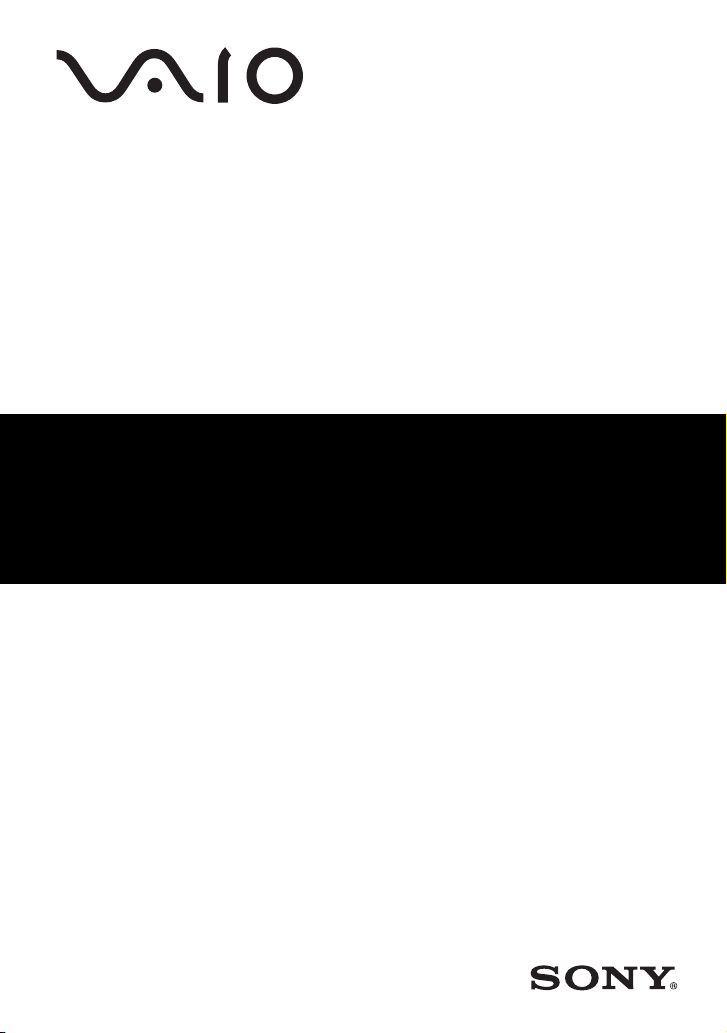
Portable Music Player
VGF-AP1 Series
Quick Start Guide/Guide de démarrage rapide/
Kurzanleitung/Snelle startgids/Guida rapida all’uso/
Guía de inicio rápido/Guia de início rápido/
Pika-aloitusopas/Snabbstartguide/
Οδηγς γρήγορης έναρξης/Stručná příručka
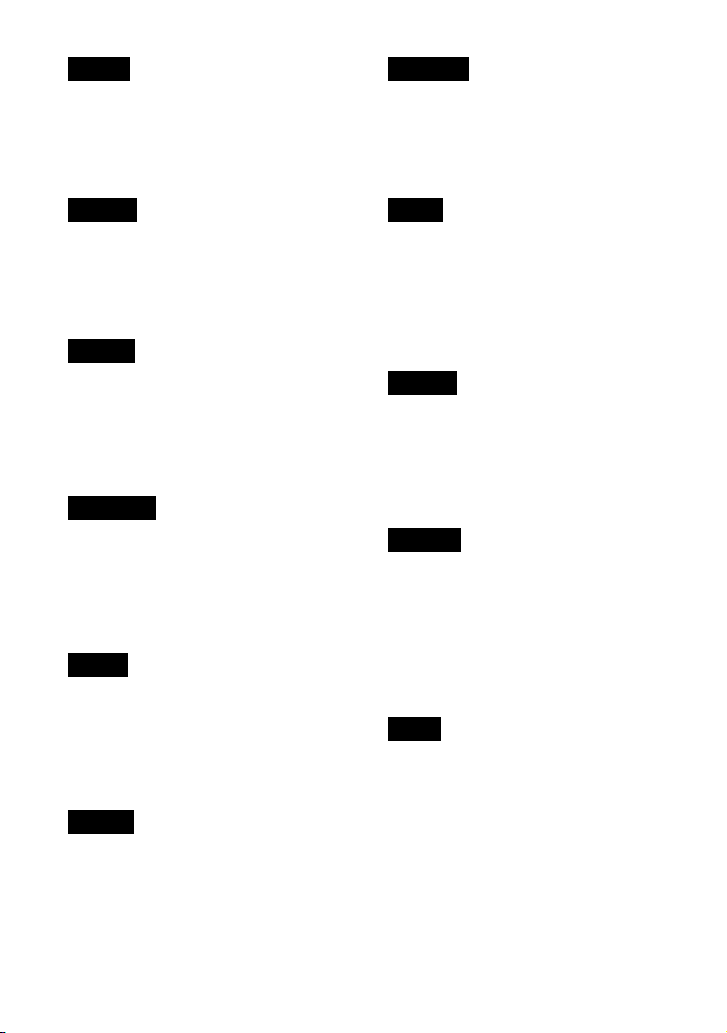
English
Viewing the Operating Instructions
1 Insert the supplied CD-ROM in the computer's
CD-ROM drive.
2 Click “Operating Instructions” on the screen
that appears, then double-click the language.
Português
Ver as instruções de funcionamento
1 Introduza o CD-ROM fornecido na unidade de
CD-ROM do computador.
2 No ecrã que aparecer, clique em “Insrações de
funcioam ento” e faça duplo clique no idioma.
Français
Visualisation du mode d'emploi
1 Insérez le CD-ROM fourni dans le lecteur de
CD-ROM de l’ordinateur.
2 Cliquez sur « Mode d’emploi » sur l’écran qui
apparaît, puis double-cliquez sur la langue.
Deutsch
Anzeigen der Bedienungsanleitung
1 Legen Sie die mitgelieferte CD-ROM in das
CD-ROM-Laufwerk am Computer ein.
2 Klicken Sie auf dem Bildschirm, der daraufhin
angezeigt wird, auf „Bedienungsanleitung“ und
doppelklicken Sie dann auf die Sprache.
Nederlands
De gebruiksaanwijzing weergeven
1 Plaats de bijgeleverde CD-ROM in het
CD-ROM-station van de computer.
2 Klik op "Gebruiksaanwijzing" op het
weergegeven scherm en dubbelklik vervolgens
op de taal.
Italiano
Visualizzazione delle istruzioni per l’uso
1 Inserire il CD-ROM in dotazione nell'apposita
unità del computer.
2 Nella schermata che viene visualizzata, fare
clic su “Istruzioni per l’uso”, quindi fare
doppio clic sulla lingua.
Español
Visualización del manual de
instrucciones
1 Inserte el CD-ROM suministrado en la unidad
de CD-ROM del ordenador.
2 Haga clic en “Manual de instrucciones” en la
pantalla que aparece y, a continuación, haga
doble clic en el idioma.
Suomi
Käyttöohjeiden lukeminen
1 Aseta tuotteen mukana toimitettu CD-ROM-
levy tietokoneen CD-ROM-asemaan.
2 Valitse näyttöön tulevassa ikkunassa
”Operating Instructions” (hävitettävä
käyttöohjeet) ja kaksoisnapsauta sitten
haluamasi kielen nimeä.
Svenska
Visa bruksanvisningen
1 Sätt in den medföljande CD-skivan i datorns
CD-ROM-läsare.
2 Klicka på ”Operating Instructions”
(Bruksanvisning) på den skärm som visas och
dubbelklicka sedan på önskat språk.
Ελληνικά
Για να δείτε τις οδηγίες λειτουργίας
1 Τοποθετήστε το CD-ROM που
περιέχεται στη συσκευασία, στη
µονάδα CD-ROM του υπολογιστή σας.
2 Στην οθνη που εµφανίζεται, κάντε
κλικ στο "Operating Instructions"
(οδηγίες λειτουργίας) και στη συνέχεια
κάντε διπλ κλικ στη γλώσσα.
Česky
Zobrazení návodu k obsluze
1 Vložte dodaný disk CD-ROM do jednotky
CD-ROM počítače.
2 Klepněte na položku „Operating
Instructions“ (návodu k obsluze) na
obrazovce a poklepejte na jazyk.
2
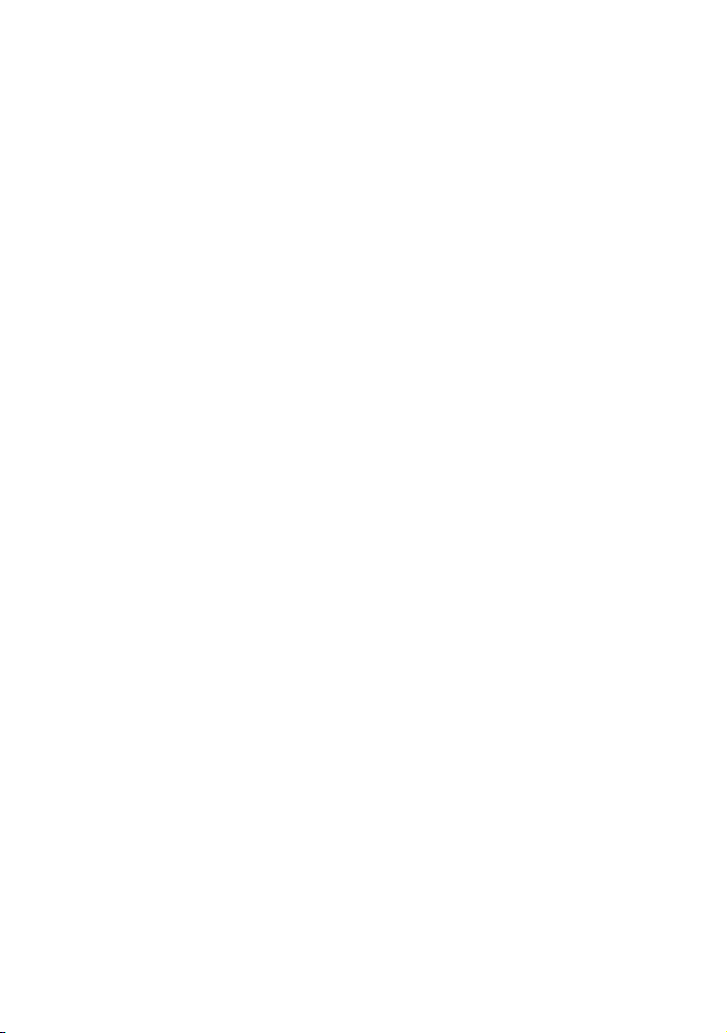
English – Quick Start Guide ......................................................... 4
Français – Guide de démarrage rapide ..................................... 14
Deutsch – Kurzanleitung ............................................................ 23
Nederlands – Snelle startgids .................................................... 32
Italiano – Guida rapida all’uso ................................................... 41
Español – Guía de inicio rápido................................................. 50
Português – Guia de início rápido ............................................. 59
Suomi – Pika-aloitusopas........................................................... 68
Svenska – Snabbstartguide ....................................................... 77
Ελληνικά – Οδηγς γρήγορης έναρξης.................................... 86
Česky – Stručná příručka ........................................................... 95
3
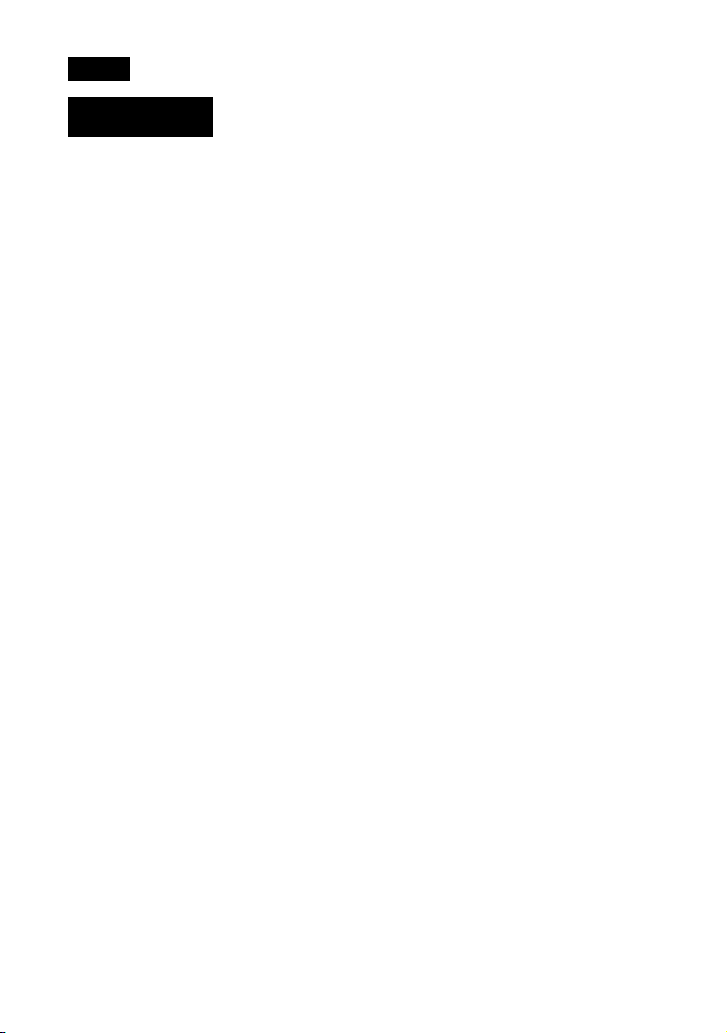
English
WARNING
To prevent fire or shock hazard,
do not expose the unit to rain or
moisture.
To avoid electrical shock, do not
open cabinet. Refer servicing to
qualified personnel only.
• Use this product only with the supplied AC
adapter.
• To disconnect this product completely from
mains voltage, unplug the AC adapter.
• Make sure that the socket outlet is easily
accessible.
CAUTION
Do not handle damaged or leaking lithium ion
batteries.
Danger of explosion if the battery is incorrectly
replaced. Replace only with the same or
equivalent type recommended by the
manufacturer. Discard used batteries according
to the manufacturer’s instructions.
The battery pack used in this device may present
a fire or chemical burn hazard if mistreated. Do
not disassemble, heat above 140°F (60°C) or
incinerate.
Dispose of used battery properly.
Keep away from children.
When discarding the unit, follow the instructions
on page 29 of the Operating Instructions PDF file
to remove and dispose of the battery properly.
4
For customers in the U.S.A.
Owner’s Record
The model number and the serial number are
located on the bottom of the product. Record the
serial number in the space provided below. Refer
to this number whenever you call your Sony
dealer regarding this product.
Model No. VGF-AP1L
Serial No._____________________________
FCC Notice
This equipment has been tested and found to
comply with the limits for a Class B digital
device, pursuant to Part 15 of the FCC Rules.
These limits are designed to provide reasonable
protection against harmful interference in a
residential installation. This equipment generates,
uses, and can radiate radio frequency energy and,
if not installed and used in accordance with the
instructions, may cause harmful interference to
radio communications. However, there is no
guarantee that interference will not occur in a
particular installation. If this equipment does
cause harmful interference to radio or television
reception, which can be determined by turning
the equipment off and on, the user is encouraged
to try to correct the interference using one or
more of the following measures:
– Reorient or relocate the receiving antenna.
– Increase the separation between the equipment
and receiver.
– Connect the equipment into an outlet on a
circuit different from that to which the receiver
is connected.
– Consult the dealer or an experienced radio/TV
technician for help.
The shielded interface cable recommended in this
manual must be used with this equipment in order
to comply with the limits for a digital device
pursuant to subpart B of Part 15 of FCC.
You are cautioned that any changes or
modifications not expressly approved in this
manual could void your authority to operate this
equipment.
For questions regarding your product or for the
Sony Customer Information Service Center
nearest you, call 1-888-476-6972 in the United
States or 1-800-961-7669 in Canada.
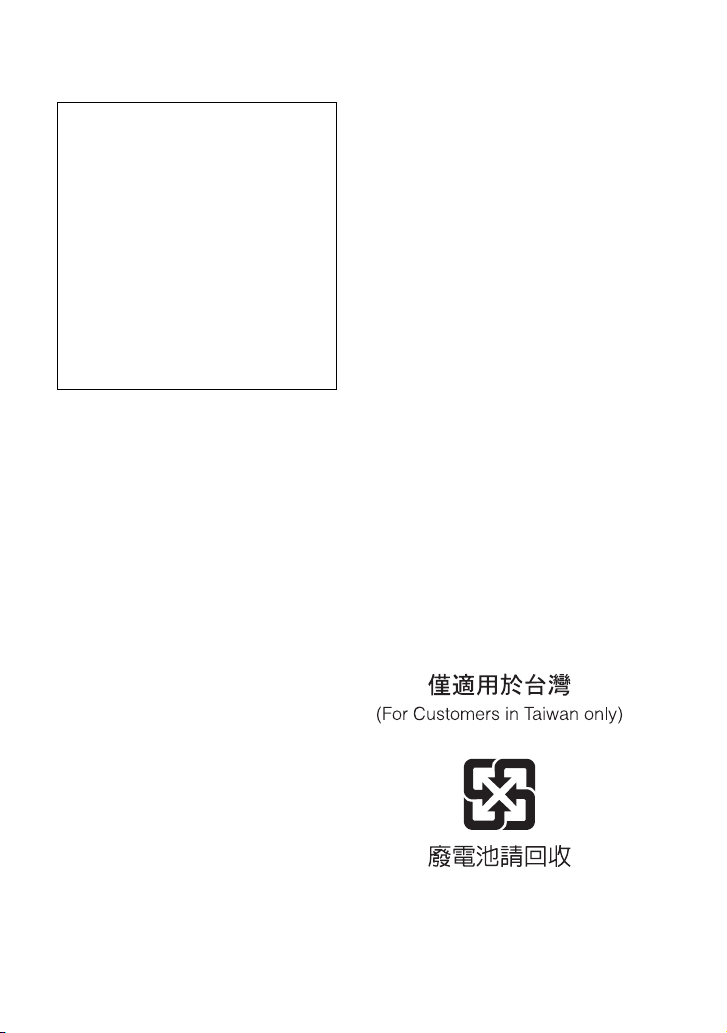
The number below is for FCC related matters
only.
Declaration of Conformity
Trade Name: SONY
Model No.: VGF-AP1L
Responsible Party: Sony Electronics Inc.
Address: 16450 W. Bernard Dr.,
Telephone No.: 858-942-2230
This device complies with Part 15 of the FCC Rules.
Operation is subject to the following two conditions:
(1) This device may not cause harmful interference,
and (2) this device must accept any interference
received, including interference that may cause
undesired operation.
San Diego,
CA 92127 U.S.A
For customers in Canada
This Class B digital apparatus complies with
Canadian ICES-003.
For customers in the USA and
Canada
RECYCLING LITHIUM-ION BATTERIES
Lithium-Ion batteries are recyclable.
You can help preserve our environment by
returning your used rechargeable batteries to the
collection and recycling location nearest you.
For more information regarding recycling of
rechargeable batteries, call toll free 1-800-8228837, or visit http://www.rbrc.org/ .
Caution: Do not handle damaged or leaking
lithium-ion batteries.
Before using the Portable Music Player
VGF-AP1, be sure to read the End User Software
License Agreement that accompanies it.
• Copyright laws prohibit reproducing the
software or the manual accompanying it in
whole or in part, or renting the software
without the permission of the copyright holder.
• In no event will SONY be liable for any
financial damages, or loss of profits, including
claims made by third parties, arising out of the
use of the software supplied with this product.
• In the event a problem occurs with this product
as a result of defective manufacturing, SONY
will replace it. However, SONY bears no other
responsibility.
• Please note that, due to continued efforts to
improve quality, the software specifications
may be changed without notice.
• Making copies of and using CD-ROMs,
DVD-ROMs, DVD video discs, or music CDs
may violate copyright laws or the terms of the
End-user Licenses provided with such discs. Be
sure to comply with copyright laws and the
terms of the End User Software License when
making or using original CDs and DVDs.
If you have any questions regarding copyright
laws or the terms of the End-user Software
License, please consult the appropriate legal
experts.
• Operation of this product with software other
than that provided is not covered by the
warranty.
5

About the LCD
The liquid-crystal display panel is manufactured using high-precision technology. However, it may
have a small number of unlit pixels and/or always lit pixels. You may also see distortion in colors
or brightness, depending on your perspective. This is a normal condition for LCDs and does not
indicate a malfunction. Sony Corporation will not replace or accept the return of the product due to
such conditions.
Exposing the LCD to direct sunlight may cause damage. Take care when using the unit near a
window or outdoors.
Sony Corporation is not responsible for loss of data
Sony Corporation will not accept any responsibility for loss of data stored on the hard disk of the
unit.
Copyright
Recordings you make with this unit are limited to personal use and must not infringe on the
copyright of third parties. Some live performances and commercial content may not be recorded
even for private use. Make sure you obtain permission from copyright holders wherever necessary.
Trademarks
• VAIO, , SonicStage, VAIO music transfer, ATRAC, ATRAC3, ATRAC3plus and
the associated logos are trademarks of Sony Corporation.
• Microsoft and Windows are registered trademarks of Microsoft Corporation in the United States
and/or other countries.
• Other system names and product names appearing in this document are generally registered
trademarks or trademarks of their manufacturers.
•™ and ® marks are not shown in this document.
Portions of this software are based in part on the work of the Independent JPEG group.
• In this manual, Microsoft® Windows® 98 Second Edition is referred to as Windows 98 Second
Edition.
• In this manual, Microsoft® Windows® 2000 Professional is referred to as Windows 2000.
• In this manual, Microsoft® Windows® Millennium Edition is referred to as Windows Me.
• In this manual, Microsoft® Windows® XP Home Edition, Microsoft® Windows® XP
Professional, and Microsoft® Windows® XP Media Center Edition* are referred to as Windows
XP.
* Support for Microsoft® Windows® XP Media Center Edition is provided only in the U.S.A. and Canada.
6
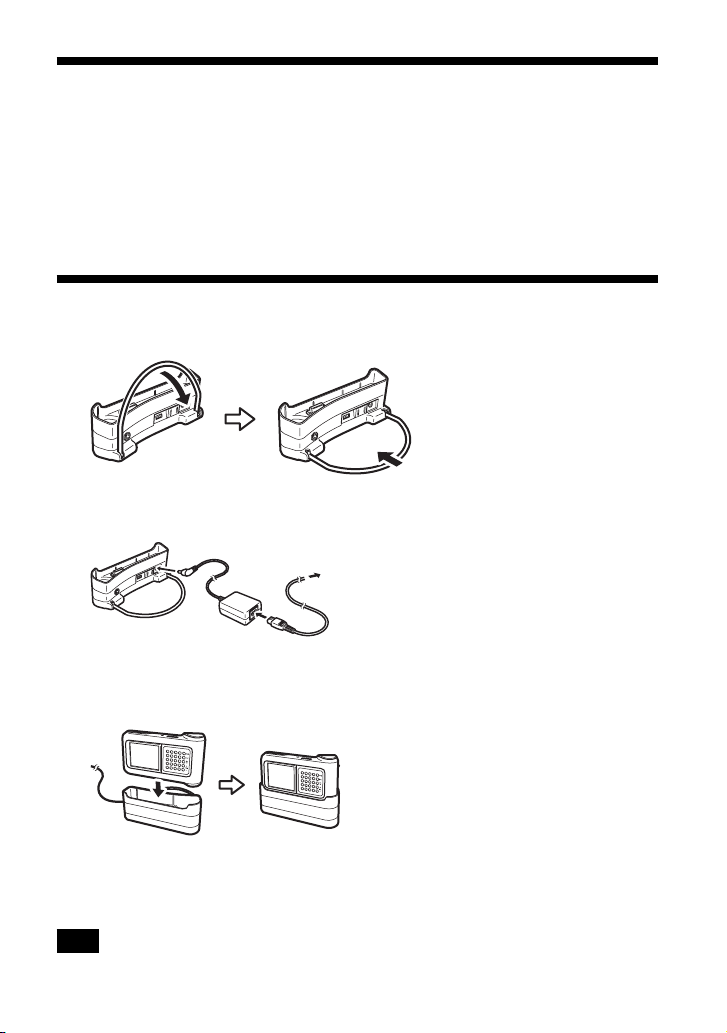
1 Make Sure All Items are Present
• Portable music player (1) • Cradle (1)
• USB cable (1) • Remote control (1)
• Headphones (1) • AC adapter (1)
• Power cord (1 or 2)* • Software CD-ROM (1)
• Quick Start Guide (this document) (1) • Warranty card (1)**
* The number of cords varies according to country or region.
** Availability varies according to country or region.
2 Charge the Portable Music Player
1 Fold out the support bracket, and place the cradle on a flat surface.
Push the bracket in until it
snaps into place.
2 Connect the AC adapter to the cradle and then plug the power cord of
the AC adapter into an outlet.
To outlet
3 Align the player with the cradle, and then lower it horizontally into the
cradle. Make sure it is firmly seated. The cradle and the player should
be aligned.
As soon as you place the player in the cradle, charging starts. An icon appears on
the display during charging. A full charge takes about six hours. If the player is
operated while charging, a full charge requires about three times longer. When the
battery is fully charged, the “Charging complete” message appears on the display.
Note
Charging via the USB port is not possible.
7
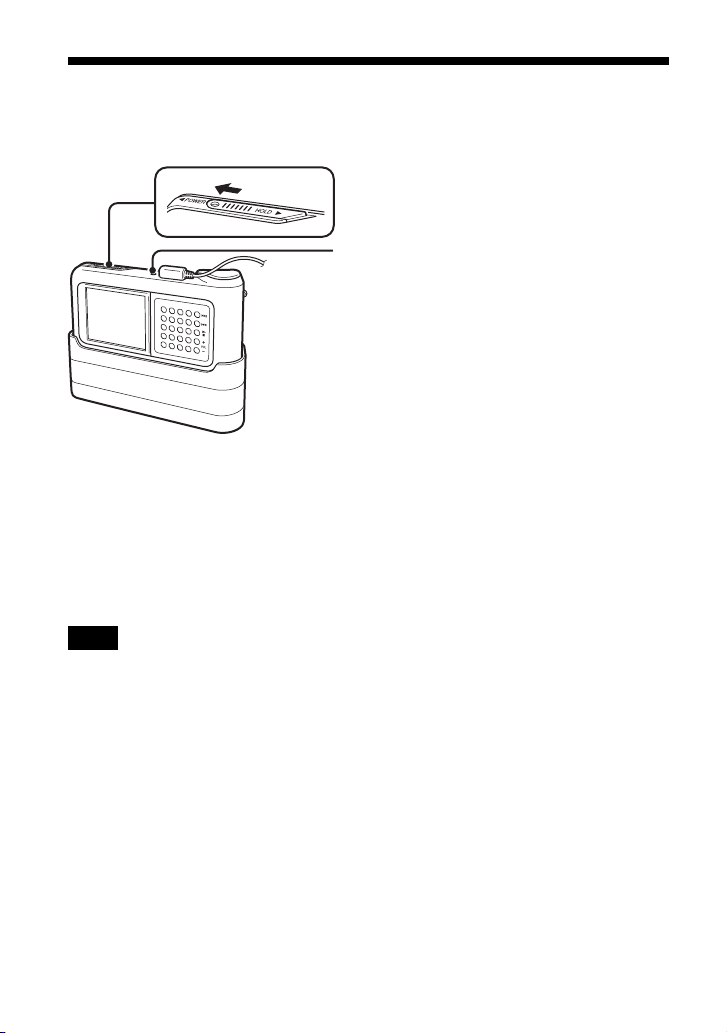
3 Turn on the Portable Music Player
Slide the POWER/HOLD switch towards “POWER”.
Reset button
If this is the first time you turn the player on...
Follow the prompts that appear on the display to make the following settings.
1) Language setting
2) Sensitivity setting
3) Clock setting
When the settings are complete, move the cursor to OK and press the G-sense pad button.
Notes
• If the player is not operating correctly after configuring the G-sense sensitivity setting, perform a Gsense setting (refer to the Operating Instructions) or press the reset button.
• The G-sense sensitivity, language, and clock setting procedure is performed again when the player is
started after the battery has been completely discharged.
• Other settings may also have to be set up again after a complete discharge of the battery.
z To turn off the power
Slide the POWER/HOLD switch towards “POWER” again. Note that you cannot turn off at the player
during the setup procedure.
8
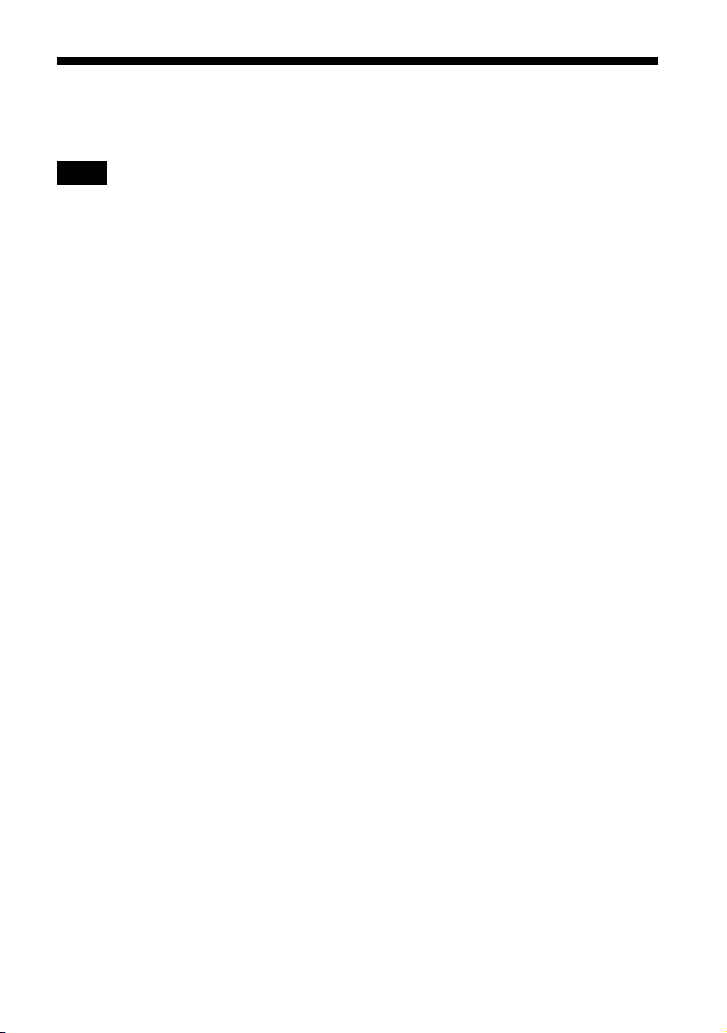
4 Install the Software
In order to transfer music from a music CD or your computer to the player, install the “SonicStage”
software and the “VAIO music transfer” software from the supplied CD-ROM.
Notes
• To perform the installation, you must log on to the computer as administrator or as a user with
administrator privileges.
• Before starting the installation, quit any other applications that are running on the computer.
• If your computer does not have a built-in CD-ROM drive, you must obtain and connect an external
CD-ROM drive beforehand.
• Depending on the operating system, a driver for the player may also be installed at the same time.
1 Turn on the computer.
2 Insert the supplied CD-ROM into the CD-ROM drive.
The installation program starts up automatically.
If the installer does not start automatically:
1) Click “Start”, and click “My Computer”.
2) Right-click the icon for the CD-ROM drive in which the supplied CD-ROM is
inserted, and select “Open” from the menu that appears.
3) Click (or double-click) “Setup.exe”.
3 Follow the on-screen instructions to complete the installation.
z To confirm that the installation was successful
Click “Start”, and select “All Programs” (or “Programs”) and check the menu display. Make sure that
“SonicStage” appears on the menu in the “SonicStage” folder and that “VAIO music transfer” appears on
the menu in the “VAIO music transfer” folder. Installation was successful if both programs appear on the
menu.
9

5 Connect the Portable Music Player to a
Computer
To computer
Large plug (Type A)
Small plug (Type B)
Connect the player to a computer as illustrated. When you turn on the player, it automatically
switches into “Data Transfer Mode”.
When connected to a computer and the player is turned on, the player appears in the “My
Computer” folder as a removable disc icon.
Notes
• Always use the AC adapter when connecting the player to a computer.
• Do not connect the player to a computer through a USB hub. Otherwise, music files and data may not
be transferred successfully.
• Before turning off the player, disconnect the USB cable from the cradle.
• The player incorporates a USB 2.0 compatible interface capable of Hi-Speed mode. If the connected
computer does not support Hi-Speed mode, data transfer is still possible, but it will take longer. For
information on whether your computer supports Hi-Speed mode, refer to the manuals provided with
your computer.
Disconnecting the portable music player from the computer
To remove the player from the cradle, right-click the “Safely Remove Hardware” icon on the task
bar. (The icon may differ depending on the operating system.) Select the player from the shortcut
menu that appears.
Wait until a message appears that the player can be safely disconnected is shown. Then remove the
player from the cradle.
Note
When you remove the player from the cradle or disconnect the USB cable after transferring music files, the
music information is updated to reflect the songs that were transferred. The update process may take a long
time depending on the number of songs.
10
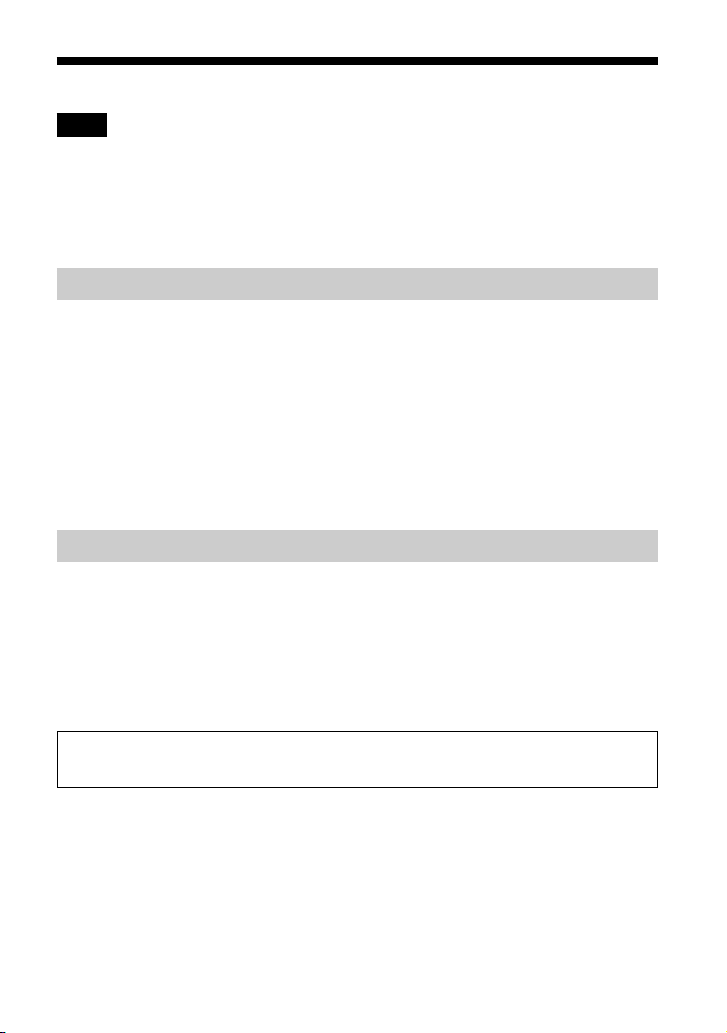
6 Transfer music files
Notes
• If there is already a version of “SonicStage” software installed on the computer that is newer than the
version supplied with the player, the functions may differ from those described here. For details, use the
online help of your “SonicStage” version.
• MP3, WMA, and WAV files will be converted to ATRAC3 or ATRAC3plus.
• Before transferring music files, make sure that the player is connected to the computer, the power is
turned on, and “Data Transfer Mode” is shown on the display.
Getting music from a CD
Use the “SonicStage” software, which you can install from the supplied CD-ROM, to save the
music tracks of a CD to your computer and transfer music files to the player.
Begin by importing the contents of the music CD into “SonicStage”. This procedure will save the
music tracks to the “My Library” folder.
Next, connect the player to the computer via the cradle. The player is recognized in “SonicStage” as
an “ATRAC HDD”, and you can select it as the transfer destination for music tracks from the “My
Library” folder. Select the music tracks you want to transfer from the “My Library” folder, and
transfer them to the player.
z Hint
For more details, refer to the “SonicStage” online help.
Transferring existing music files from a computer
If you want to transfer existing music files, such as MP3 and WMA files, from a computer to the
player, use the “VAIO music transfer” software.
To transfer existing music files, connect the player to the computer using the cradle, start the
“VAIO music transfer” software, and drag the music files you want to transfer to the main “VAIO
music transfer” window from a folder window or from Windows Explorer.
z Hint
For more details, refer to the “VAIO music transfer” online help.
Now, you can listen to music transferred to the player. For details about how to listen to
music, refer to the Operating Instructions.
11

How the G-sense pad works
The G-sense pad is a five-by-five grid of 25 small buttons which correspond to elements shown on
the display such as lists and buttons.
For example, if you touch the buttons shown in the illustration with your thumb, the cursor shown
on the display moves accordingly.
1 Pressing the button selects the item or button under the cursor on the
display.
2 When you touch a button, a cursor appears at the corresponding
positions on the display. When you move your finger, the cursor moves
accordingly.
By default, the G-sense pad is set up to work best using with your thumb.
You can change this setting or set the sensitivity again if the G-sense pad is not
responding properly.
Note
If you touch the G-sense pad with several fingers at the same time, it will not operate properly.
12

Moving the cursor in a list
Move your finger up or down over the buttons in the indicated section of the G-sense pad.
When you move your finger
in this section...
...the cursor on screen moves up or down. The cursor
appears in the same relative position as the activated
button of the G-sense pad.
Scrolling the list
Keep touching the top row of buttons to scroll up the list.
Keep touching the bottom row of buttons to scroll down the list.
Scroll up
Scroll down
Selecting an item on the list or activating a button on the display
Press the corresponding button on the G-sense pad.
...you can select the list item or carry out the function
assigned to the button under the cursor.
When you press a button...
13
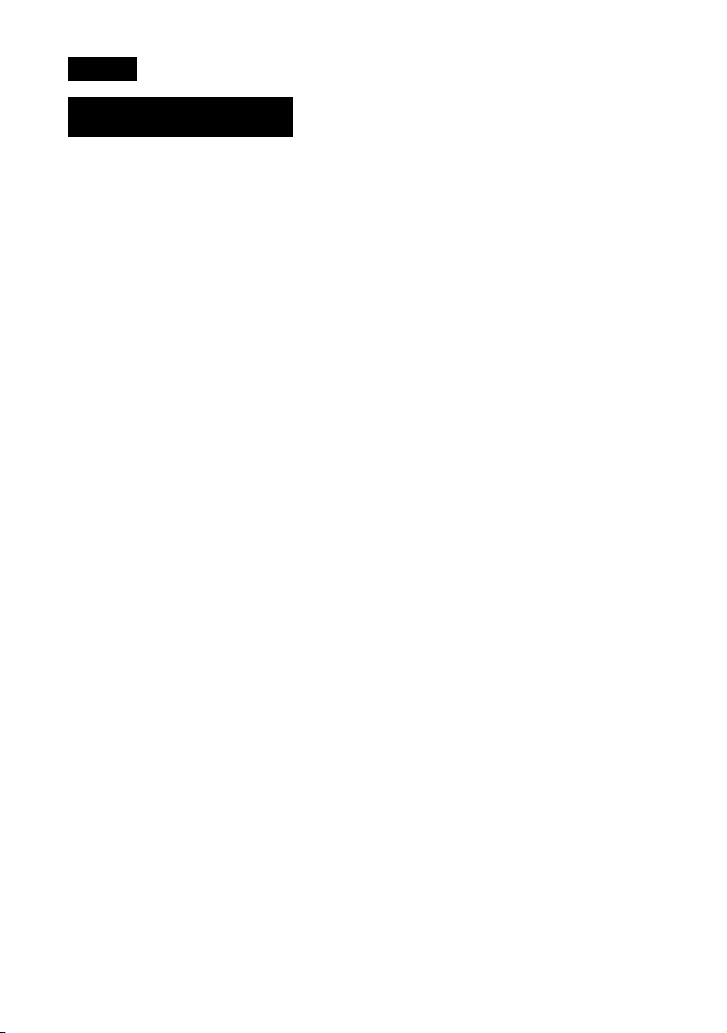
Français
AVERTISSEMENT
Pour prévenir tout risque
d’incendie ou d’électrocution,
gardez cet appareil à l’abri de la
pluie ou de l’humidité.
N’ouvrez jamais le boîtier, sous
risque d’électrocution. Confiez
l’entretien exclusivement à un
personnel qualifié.
• Utilisez ce produit uniquement avec
l’adaptateur secteur fourni.
• Pour déconnecter ce produit totalement de la
tension de secteur, débranchez l’adaptateur
secteur.
• Assurez-vous que la prise de courant murale est
facilement accessible.
ATTENTION
Ne manipulez pas de batteries ion-lithium
endommagées ou présentant des traces de fuite.
Il existe un risque d’explosion si la batterie n’est
pas remplacée correctement. Remplacez la
batterie uniquement par un type de batterie
identique ou équivalent recommandé par le
fabricant. Mettez les batteries usagées au rebut
conformément aux instructions du fabricant.
Les batteries utilisées pour cet appareil peuvent
présenter un risque d’incendie ou de brûlure
chimique si vous ne les manipulez pas de manière
adéquate. Ne démontez pas les batteries, ne les
exposez pas à une chaleur supérieure à 60°C et ne
les incinérez pas.
Mettez les batteries usagées au rebut. Tenez les
batteries éloignées des enfants.
Lors de la mise au rebut de l’appareil, suivez les
instructions de la page 29 du fichier PDF
contenant le mode d’emploi, afin de retirer et de
mettre au rebut la batterie de manière adéquate.
Pour les utilisateurs au Canada
Cet appareil numérique de la classe B est
conforme à la norme NMB-003 du Canada.
Avant d’utiliser le lecteur de musique portable
VGF-AP1, veillez à lire l’Accord de licence du
logiciel de l’utilisateur final qui l’accompagne.
• Les lois du copyright interdisent la
reproduction du logiciel et du manuel qui
l’accompagne, en partie ou dans sa totalité, ou
le prêt du logiciel sans l’autorisation du
détenteur du copyright.
• En aucun cas, SONY n’est tenu responsable des
dommages financiers, des pertes de profits, y
compris en cas de réclamations de tiers,
découlant de l’utilisation du logiciel fourni avec
ce produit.
• Si un problème devait survenir avec ce produit
suite à un défaut de fabrication, SONY
procéderait à son remplacement. Cependant,
SONY décline toute autre responsabilité.
• Notez que, en raison d’efforts continus pour
l’amélioration de la qualité, les spécifications
du logiciel sont sujettes à modification sans
préavis.
• La copie et l’utilisation de CD-ROM, de
DVD-ROM, de disques vidéo DVD ou de CD
audio peuvent entraver les lois du copyright ou
les termes de licence de l’utilisateur final fourni
avec ces disques. Conformez-vous aux lois du
copyright et aux termes de la licence logicielle
de l’utilisateur final lors de la copie ou de
l’utilisation de CD et de DVD originaux. Si
vous avez des questions concernant les lois du
copyright ou les termes de la licence logicielle
de l’utilisateur final, contactez les experts
légaux appropriés.
• L’utilisation de ce produit avec un logiciel
autre que celui fourni n’est pas couverte par la
garantie.
14
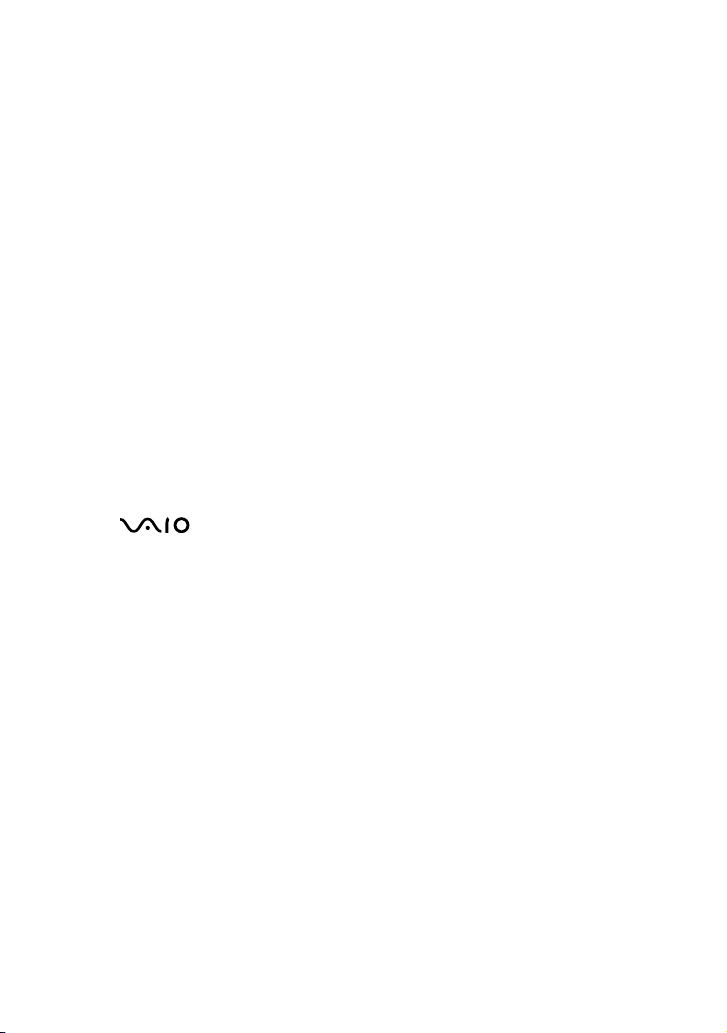
A propos du panneau LCD
Le panneau d’affichage à cristaux liquides est fabriqué selon une technologie de haute précision.
Cependant, il peut contenir un petit nombre de pixels qui ne sont pas allumés et/ou allumés en
permanence. Selon l’angle de vue, vous pouvez également noter une distorsion des couleurs ou de
la luminosité. Il ne s’agit en aucun cas d’un dysfonctionnement. Sony Corporation ne remplace ni
n’accepte le retour du produit suite à ces conditions.
L’exposition du panneau LCD aux rayons directs du soleil peut provoquer un endommagement.
Prenez garde lors de l’utilisation de l’appareil à proximité d’une fenêtre ou à l’extérieur.
Sony Corporation n’est pas responsable de la perte de données
Sony Corporation n’est pas tenu responsable de la perte de données stockées sur le disque dur de
l’appareil.
Droits d’auteur
Les enregistrements que vous effectuez avec cet appareil sont limités à un usage privé et ne doivent
pas entraver les droits d’auteur de tiers. Certains spectacles en direct et contenus à caractère
commercial ne peuvent pas être enregistrés, même pour un usage privé. Veillez à vous procurer
l’autorisation des détenteurs du copyright concernés.
GB
Marques commerciales
• VAIO, , SonicStage, VAIO music transfer, ATRAC, ATRAC3, ATRAC3plus et les
logos associés sont des marques commerciales de Sony Corporation.
• Microsoft et Windows sont des marques déposées de Microsoft Corporation aux Etats-Unis et/ou
dans d’autres pays ou régions.
• Les autres noms de systèmes et de produits qui apparaissent dans ce document sont des marques
déposées ou des marques commerciales de leurs propriétaires respectifs.
• Les marques ™ et ® n’apparaissent pas dans ce document.
Des parties de ce logiciel sont basées sur le travail du groupe indépendant JPEG.
• Dans ce manuel, Microsoft® Windows® 98 Deuxième Edition est désigné par Windows 98
Deuxième Edition.
• Dans ce manuel, Microsoft® Windows® 2000 Professionnel est désigné par Windows 2000.
• Dans ce manuel, Microsoft® Windows® Editíon Millenium est désigné par Windows Me.
• Dans ce manuel, Microsoft® Windows® XP Edition familiale et Microsoft® Windows® XP
Professionnel sont désignés par Windows XP.
15
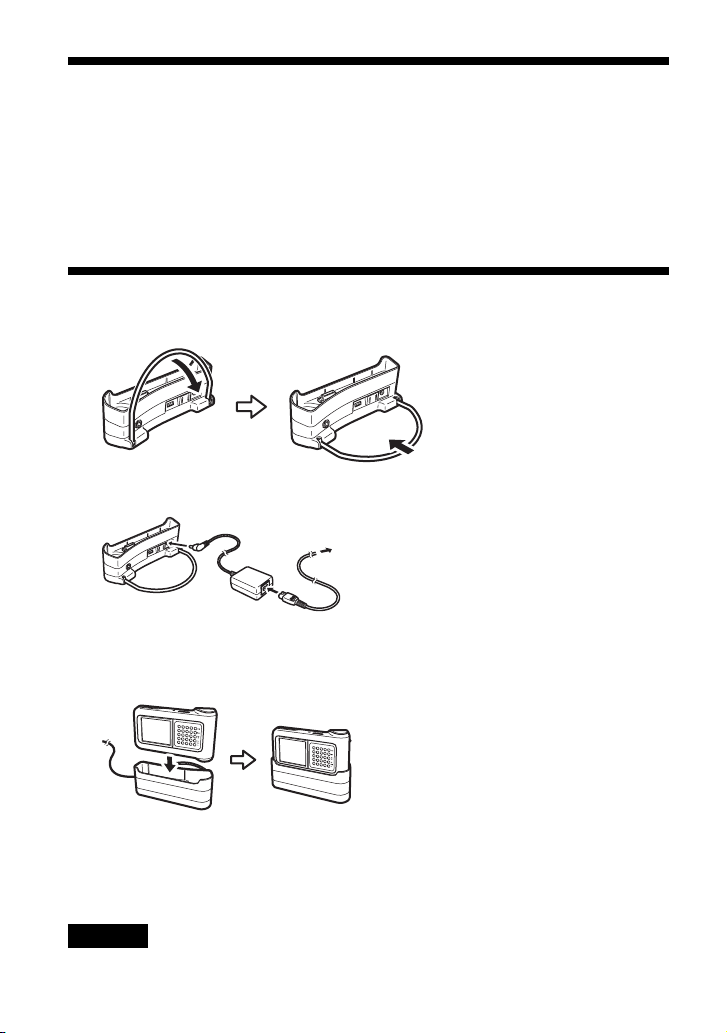
1 Vérification des accessoires fournis
• Lecteur de musique portable (1) • Station (1)
• Câble USB (1) • Télécommande (1)
• Casque (1) • Adaptateur secteur (1)
• Cordon d’alimentation (1 ou 2)* • CD-ROM du logiciel (1)
• Guide de démarrage rapide (ce document) (1) • Carte de garantie (1)**
* Le nombre de cordons varie en fonction du pays ou de la région.
** La disponibilité varie en fonction du pays ou de la région.
2
Chargement du lecteur de musique portable
1 Dépliez le support et placez la station sur une surface plane.
Poussez le support jusqu’à ce
qu’il s’encliquette.
2 Raccordez l’adaptateur secteur à la station, puis branchez le cordon
d’alimentation de l’adaptateur secteur à une prise.
Vers la prise
3 Alignez le lecteur sur la station, puis abaissez-le horizontalement dans
la station. Assurez-vous qu’il est bien en place. La station et le lecteur
doivent être alignés.
Dès que vous placez le lecteur sur la station, le chargement commence. Une icône
apparaît lors du chargement. Un chargement complet prend environ six heures. Si
vous utilisez le lecteur lors du chargement, le chargement complet est environ trois
fois plus long. Lorsque la batterie est entièrement rechargée, le message
« Chargement terminé » s’affiche.
Remarque
Le chargement via le port USB n’est pas possible.
16
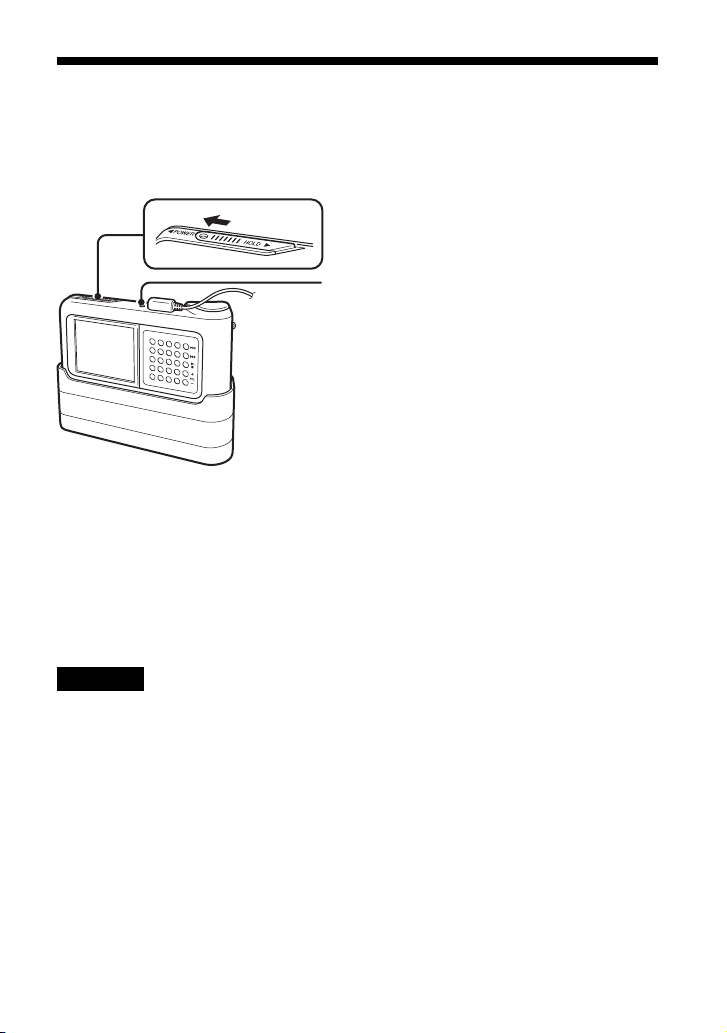
3 Mise sous tension du lecteur de musique
portable
Faites glisser le commutateur POWER/HOLD sur « POWER ».
Bouton de réinitialisation
Si vous allumez le lecteur pour la première fois...
Suivez les messages qui apparaissent pour effectuer les réglages suivants.
1) Langue
2) La sensibilité
3) Horloge
Une fois les réglages terminés, déplacez le curseur sur OK, puis appuyez sur le bouton du pavé
G-sense.
Remarques
• Si le lecteur ne fonctionne pas correctement après que vous avez configuré le réglage de la sensibilité
G-sense, effectuez un réglage du pavé G-sense (voir le mode d’emploi) ou appuyez sur le bouton de
réinitialisation.
• Vous devez de nouveau effectuer la procédure de réglage de la sensibilité G-sense, de la langue et de
l’horloge lorsque vous allumez le lecteur une fois que la batterie a été complètement déchargée.
• D’autres réglages doivent également être de nouveau effectués après un déchargement complet de la
batterie.
z Pour mettre le lecteur hors tension
Faites de nouveau glisser le commutateur POWER/HOLD sur « POWER ». Notez qu’il n’est pas
possible de mettre le lecteur hors tension lors de la procédure de configuration.
17
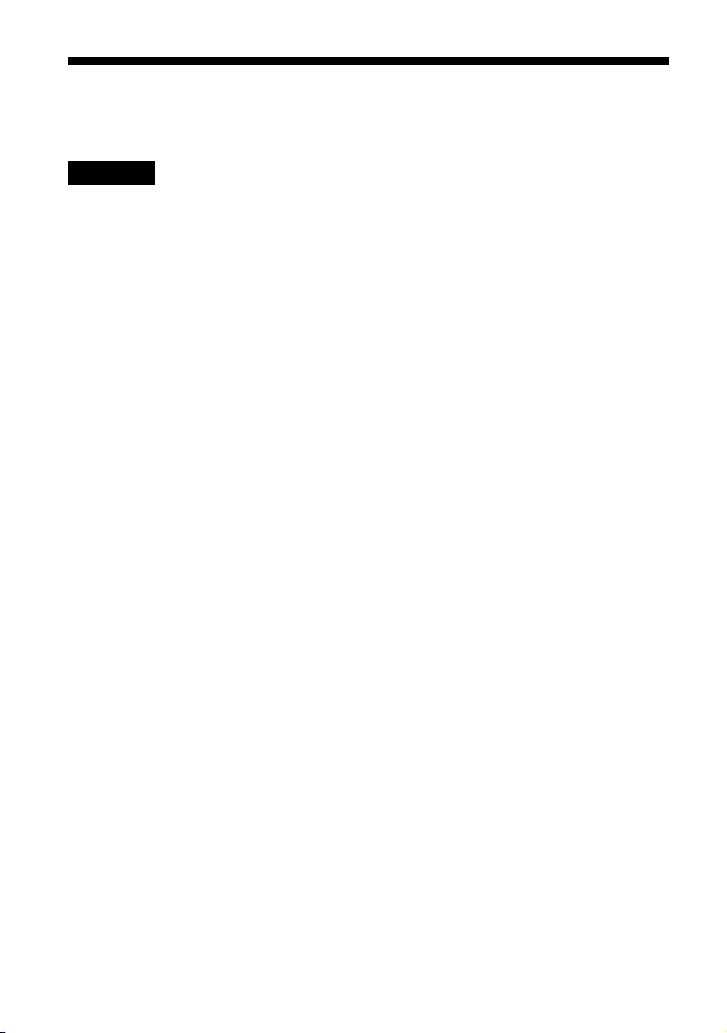
4 Installation du logiciel
Pour transférer de la musique d’un CD audio ou de votre ordinateur vers le lecteur, installez le
logiciel « SonicStage » et le logiciel « VAIO music transfer » à partir du CD-ROM fourni.
Remarques
• Pour procéder à l’installation, vous devez vous connecter à l’ordinateur en tant qu’administrateur ou en
tant qu’utilisateur avec les privilèges de l’administrateur.
• Avant de commencer l’installation, quittez toute autre application sur l’ordinateur.
• Si votre ordinateur n’a pas de lecteur CD-ROM intégré, connectez-vous préalablement à un lecteur
CD-ROM externe.
• Selon le système d’exploitation utilisé, un pilote pour le lecteur peut être également installé
simultanément.
1 Mettez l’ordinateur sous tension.
2 Insérez le CD-ROM fourni dans le lecteur de CD-ROM.
Le programme d’installation démarre automatiquement.
Si le programme d’installation ne démarre pas automatiquement :
1) Cliquez sur « Démarrer », puis sur « Poste de travail ».
2) Cliquez avec le bouton droit de la souris sur l’icône du lecteur de CD-ROM
dans lequel le CD-ROM fourni est inséré, puis sélectionnez « Ouvrir » dans le
menu qui apparaît.
3) Cliquez (ou double-cliquez) sur « Setup.exe ».
3 Suivez les instructions pour terminer l’installation.
z Pour confirmer que l’installation a réussi
Cliquez sur « Démarrer », puis sélectionnez « Tous les programmes » (ou « Programmes ») et vérifiez
l’affichage du menu. Assurez-vous que « SonicStage » apparaît dans le menu du dossier « SonicStage » et
que « VAIO music transfer » apparaît dans le menu du dossier « VAIO music transfer ». L’installation a
réussi si les deux programmes apparaissent dans le menu.
18
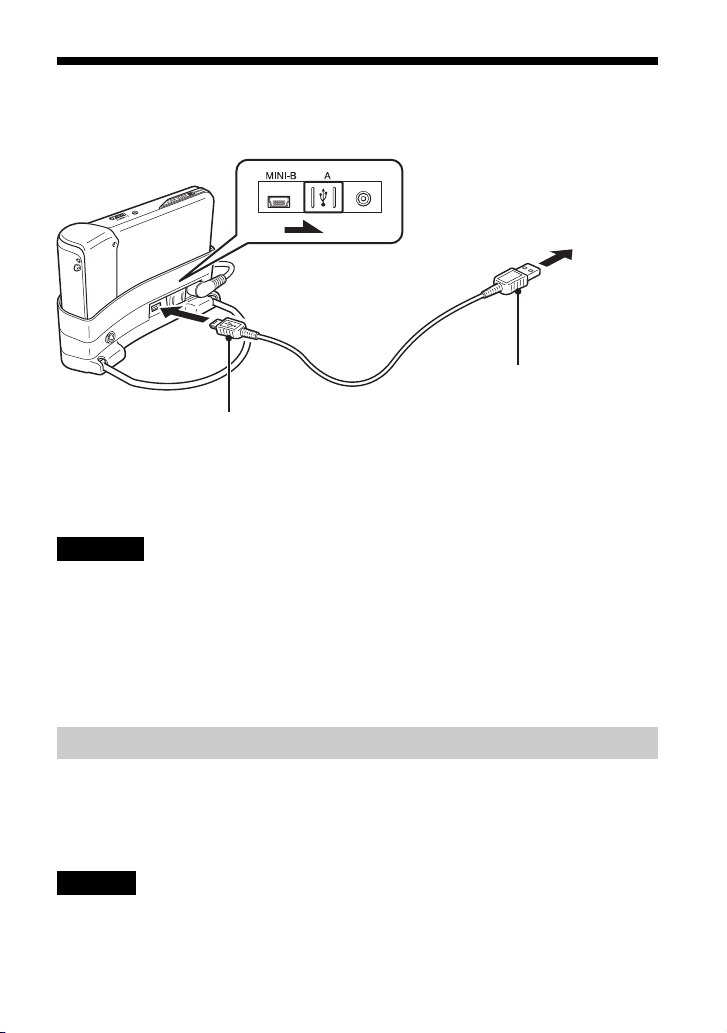
5 Raccordement du lecteur de musique
portable à un ordinateur
Vers un ordinateur
Grande fiche (Type A)
Petite fiche (Type B)
Raccordez le lecteur à un ordinateur comme dans l’illustration. Lorsque vous allumez le lecteur, il
passe automatiquement en mode de « Transfert de données ».
Lorsque le lecteur est raccordé à un ordinateur et qu’il est allumé, il apparaît dans le dossier
« Poste de travail » sous forme d’icône de disque amovible.
Remarques
• Veillez à toujours utiliser l’adaptateur secteur lors du raccordement du lecteur à un ordinateur.
• Ne raccordez pas le lecteur à un ordinateur via un concentrateur USB. Sinon, les fichiers audio et les
données risquent de ne pas être correctement transférés.
• Avant d’éteindre le lecteur, déconnectez le câble USB de la station.
• Le lecteur est équipé d’une interface compatible USB 2.0 dotée d’un mode grande vitesse. Si
l’ordinateur raccordé ne prend pas en charge le mode grande vitesse, le transfert des données est
possible, mais cela risque de prendre plus de temps. Pour savoir si votre ordinateur prend en charge le
mode grande vitesse, reportez-vous au manuel fourni avec votre ordinateur.
Déconnexion du lecteur de musique portable de l’ordinateur
Pour déconnecter le lecteur de la station, cliquez avec le bouton droit de la souris sur l’icône
« Supprimer le périphérique en toute sécurité » de la barre des tâches. (L’icône peut varier selon le
système d’exploitation utilisé.) Sélectionnez le lecteur dans le menu contextuel qui apparaît.
Patientez jusqu’à ce qu’un message indique que le lecteur peut être déconnecté en toute sécurité.
Déconnectez ensuite le lecteur de la station.
Remarque
Lorsque vous déconnectez le lecteur de la station ou que vous déconnectez le câble USB après avoir
transféré des fichiers audio, les informations sur les fichiers audio sont mises à jour pour refléter les
morceaux transférés. Le processus de mise à jour peut prendre un certain temps selon le nombre de
morceaux.
19
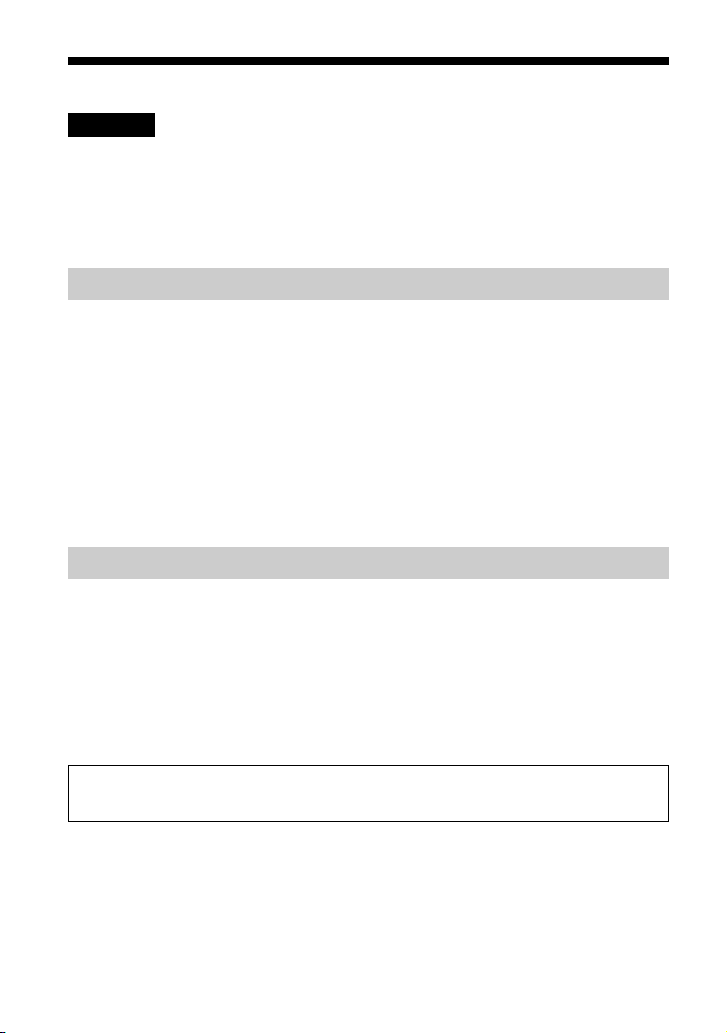
6 Transfert de fichiers audio
Remarques
• Si la version du logiciel « SonicStage » déjà installé sur l’ordinateur est plus récente que la version
fournie avec le lecteur, les fonctions peuvent varier de celles décrites ici. Pour plus d’informations,
utilisez l’aide en ligne de la version de votre logiciel « SonicStage ».
• Les fichiers MP3, WMA et WAV seront convertis au format ATRAC3 ou ATRAC3plus.
• Avant de transférer des fichiers audio, assurez-vous que le lecteur est raccordé à l’ordinateur, que
l’alimentation fonctionne et que le message « Transfert de données » apparaît.
Extraction de fichiers audio à partir d’un CD
Utilisez le logiciel « SonicStage », que vous pouvez installer à partir du CD-ROM fourni, pour
enregistrer les pistes audio d’un CD sur votre ordinateur, puis transférez les fichiers audio vers le
lecteur.
Commencez par importer le contenu du CD audio vers le logiciel « SonicStage ». Cette procédure
permet d’enregistrer les pistes audio vers le dossier « Ma bibliothèque ».
Raccordez ensuite le lecteur à l’ordinateur via la station. Le lecteur est reconnu dans « SonicStage »
comme un « ATRAC HDD » et vous pouvez le sélectionner comme destination de transfert pour
les pistes audio du dossier « Ma bibliothèque ». Sélectionnez les pistes audio que vous souhaitez
transférer du dossier « Ma bibliothèque », puis transférez-les vers le lecteur.
z Conseil
Pour plus d’informations, reportez-vous à l’aide en ligne de « SonicStage ».
Transfert de fichiers audio existants à partir d’un ordinateur
Si vous souhaitez transférer des fichiers audio existants, tels que des fichiers MP3 et WMA, à partir
d’un ordinateur vers le lecteur, utilisez le logiciel « VAIO music transfer ».
Pour transférer des fichiers audio existants, raccordez le lecteur à l’ordinateur à l’aide de la station,
démarrez le logiciel « VAIO music transfer », puis faites glisser les fichiers audio que vous
souhaitez transférer dans la fenêtre « VAIO music transfer » principale depuis la fenêtre d’un
dossier ou depuis l’explorateur Windows.
z Conseil
Pour plus d’informations, reportez-vous à l’aide en ligne de « VAIO music transfer ».
Vous pouvez désormais écouter de la musique transférée vers le lecteur. Pour plus
d’informations sur la façon d’écouter de la musique, reportez-vous au mode d’emploi.
20

Fonctionnement du pavé G-sense
Le pavé G-sense est une grille cinq sur cinq équipée de 25 petits boutons qui correspondent aux
éléments affichés, tels que des listes et des boutons.
Par exemple, si vous appuyez sur les boutons indiqués sur l’illustration avec votre pouce, le curseur
indiqué se déplace de la même manière.
1 Lorsque vous appuyez sur un bouton, vous sélectionnez l’élément ou
le bouton sous le curseur.
2 Lorsque vous appuyez sur un bouton, un curseur apparaît au point
correspondant. Lorsque vous déplacez votre doigt, le curseur se
déplace également.
Par défaut, le pavé G-sense est configuré pour être utilisé avec le pouce.
Vous pouvez modifier ce réglage ou régler de nouveau la sensibilité si le pavé G-
sense ne répond pas correctement.
Remarque
Si vous touchez le pavé G-sense simultanément avec plusieurs doigts, il ne fonctionnera pas
correctement.
21
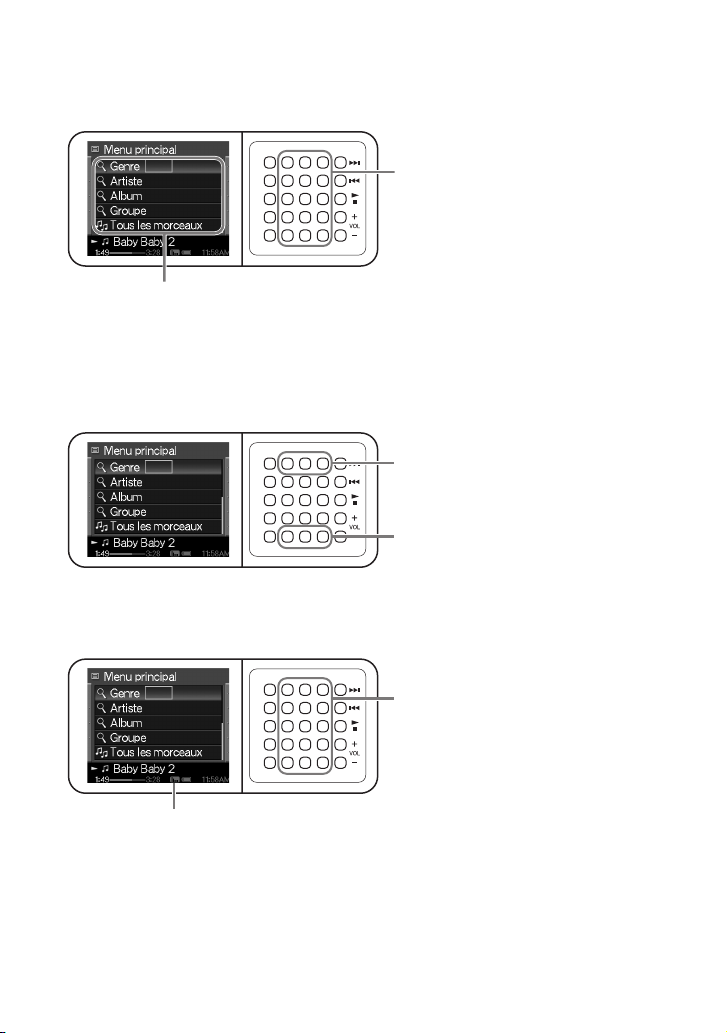
Déplacement du curseur dans une liste
Déplacez votre doigt vers le haut ou vers le bas sur les boutons dans la section indiquée du pavé Gsense.
Lorsque vous déplacez
votre doigt dans cette
section…
...le curseur se déplace vers le haut ou vers le bas.
Le curseur apparaît dans la même position relative
que le bouton activé du pavé G-sense.
Défilement de la liste
Pour faire défiler la liste vers le haut, appuyez en continu sur la ligne supérieure des boutons.
Pour faire défiler la liste vers le bas, appuyez en continu sur la ligne inférieure des boutons.
Défiler vers le haut
Défiler vers le bas
Sélection d’un élément dans la liste ou activation d’un bouton
Appuyez sur le bouton correspondant du pavé G-sense.
Lorsque vous appuyez sur un
bouton...
...vous pouvez sélectionner l’élément de la liste ou
exécuter la fonction affectée au bouton sous le curseur.
22
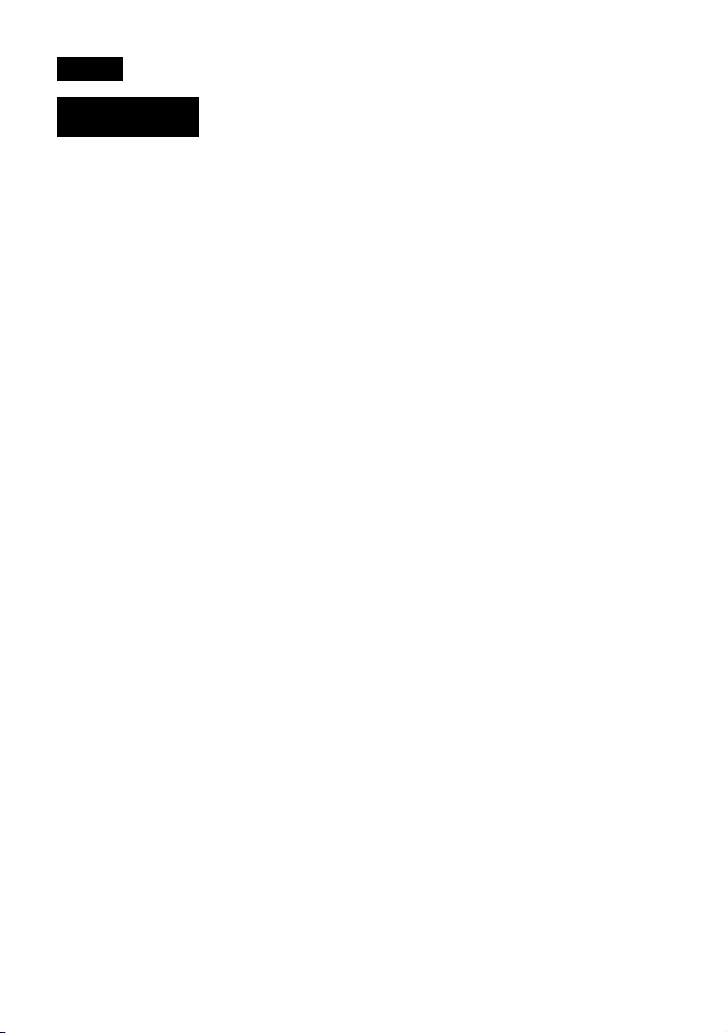
Deutsch
ACHTUNG
Um Feuergefahr und die Gefahr
eines elektrischen Schlags zu
vermeiden, setzen Sie das Gerät
weder Regen noch sonstiger
Feuchtigkeit aus.
Um einen elektrischen Schlag
zu vermeiden, öffnen Sie
das Gehäuse nicht. Überlassen
Sie Wartungsarbeiten stets
qualifiziertem Fachpersonal.
• Verwenden Sie dieses Gerät ausschließlich mit
dem mitgelieferten Netzteil.
• Wenn Sie dieses Gerät ganz vom Stromnetz
trennen wollen, ziehen Sie das Netzteil heraus.
• Stellen Sie sicher, dass die Netzsteckdose leicht
zugänglich ist.
VORSICHT
Berühren Sie beschädigte oder auslaufende
Lithium-Ionen-Akkus nicht.
Bei einem falschen oder falsch eingelegten
Akku besteht Explosionsgefahr. Tauschen Sie
den Akku nur gegen einen Akku des gleichen
oder eines vergleichbaren Typs aus, der vom
Hersteller empfohlen wird. Entsorgen Sie
verbrauchte Akkus nach den Angaben des
Herstellers.
Bei unsachgemäßem Umgang mit dem in
diesem Gerät verwendeten Akku besteht
Feuergefahr oder die Gefahr von Verätzungen.
Zerlegen Sie den Akku nicht, schützen Sie ihn
vor Temperaturen über 60°C und zünden Sie
ihn nicht an.
Entsorgen Sie den verbrauchten Akku
vorschriftsmäßig. Halten Sie den verbrauchten
Akku von Kindern fern.
Beachten Sie beim Entsorgen des Geräts die
Anweisungen auf Seite 29 in der PDF-Datei
mit der Bedienungsanleitung und entfernen
und entsorgen Sie den Akku ordnungsgemäß.
Lesen Sie bitte den mitgelieferten EndbenutzerSoftwarelizenzvertrag, bevor Sie den tragbaren
Musik-Player VGF-AP1 verwenden.
• Die Software und das mitgelieferte Handbuch
sind urheberrechtlich geschützt. Ohne die
Zustimmung des Urheberrechtsinhabers dürfen
sie weder ganz noch auszugsweise reproduziert
werden. Auch ein Verleih ist untersagt.
• Unter keinen Umständen haftet SONY für
irgendwelche finanziellen Schäden oder
entgangenen Gewinn, einschließlich aller
Ansprüche Dritter, die auf die Verwendung der
mit dem Gerät gelieferten Software
zurückgehen.
• Wenn an diesem Gerät aufgrund eines
Herstellungsfehlers ein Problem auftritt, wird
das Gerät von SONY ersetzt. Weiter gehende
Haftungsansprüche gegenüber SONY bestehen
nicht.
• Wir sind um eine stetige Verbesserung unserer
Produkte bemüht. Beachten Sie deshalb bitte,
dass sich die Softwarespezifikationen ohne
Ankündigung ändern können.
• Das Erstellen von Kopien von CD-ROMs,
DVD-ROMs, Video-DVDs oder Musik-CDs
und deren Verwendung kann einen Verstoß
gegen Urheberrechte oder die Bestimmungen
der mit solchen CDs bzw. DVDs gelieferten
Endbenutzerlizenzverträge darstellen. Achten
Sie beim Erstellen von CDs und DVDs bzw.
bei deren Verwendung darauf, nicht gegen das
Urheberrecht oder die Bestimmungen des
Endbenutzer-Softwarelizenzvertrags zu
verstoßen. Wenn Sie Fragen zum Urheberrecht
bzw. zu den Bestimmungen des EndbenutzerSoftwarelizenzvertrags haben, wenden Sie sich
bitte an einen Rechtsexperten.
• Der Betrieb dieses Geräts mit anderer als der
mitgelieferten Software ist durch die Garantie
nicht abgedeckt.
23

Das LCD-Display
Das LCD-Display (Flüssigkristall-Display) wird in einer Hochpräzisionstechnologie hergestellt.
Dennoch weist es möglicherweise eine kleine Anzahl dunkler oder permanent leuchtender Pixel
auf. Je nach Blickwinkel kommt es möglicherweise auch zu Farbverfälschungen und
Helligkeitsschwankungen. Dies ist auf die spezifischen Eigenschaften von LCD-Displays
zurückzuführen und keine Fehlfunktion. Die Sony Corporation schließt den Ersatz oder die
Rücknahme des Geräts aufgrund solcher Phänomene aus.
Wenn das LCD-Display direktem Sonnenlicht ausgesetzt wird, kann es beschädigt werden. Seien
Sie vorsichtig, wenn Sie das LCD-Display in der Nähe eines Fensters oder im Freien benutzen.
Die Sony Corporation übernimmt keine Haftung für Datenverluste
Die Sony Corporation übernimmt keinerlei Haftung für den Verlust von auf der Festplatte des
Geräts gespeicherten Daten.
Hinweis zum Urheberrecht
Mit diesem Gerät dürfen Sie nur Aufnahmen für den persönlichen Gebrauch erstellen und solche
Aufnahmen dürfen die Urheberrechte von Dritten nicht verletzen. Bestimmte Live-Aufführungen
und kommerzielle Inhalte dürfen nicht einmal für den persönlichen Gebrauch aufgezeichnet
werden. Holen Sie bei Bedarf unbedingt die Genehmigung des Urheberrechtsinhabers ein.
Markenzeichen
• VAIO, , SonicStage, VAIO music transfer, ATRAC, ATRAC3, ATRAC3plus und
die entsprechenden Logos sind Markenzeichen der Sony Corporation.
• Microsoft und Windows sind eingetragene Markenzeichen der Microsoft Corporation in den
USA und/oder anderen Ländern.
• Andere in dieser Anleitung erwähnte System- und Produktnamen sind in der Regel eingetragene
Markenzeichen oder Markenzeichen der jeweiligen Unternehmen.
• Die Zeichen ™ und ® sind in dieser Anleitung nicht angegeben.
Auszüge der Software basieren zum Teil auf der Arbeit der unabhängigen JPEG-Gruppe.
• In dieser Anleitung wird Microsoft® Windows® 98 Second Edition als Windows 98 Second
Edition bezeichnet.
• In dieser Anleitung wird Microsoft® Windows® 2000 Professional als Windows 2000 bezeichnet.
• In dieser Anleitung wird Microsoft® Windows® Millennium Edition als Windows Me bezeichnet.
• In dieser Anleitung werden Microsoft® Windows® XP Home Edition und Microsoft® Windows
XP Professional als Windows XP bezeichnet.
24
®
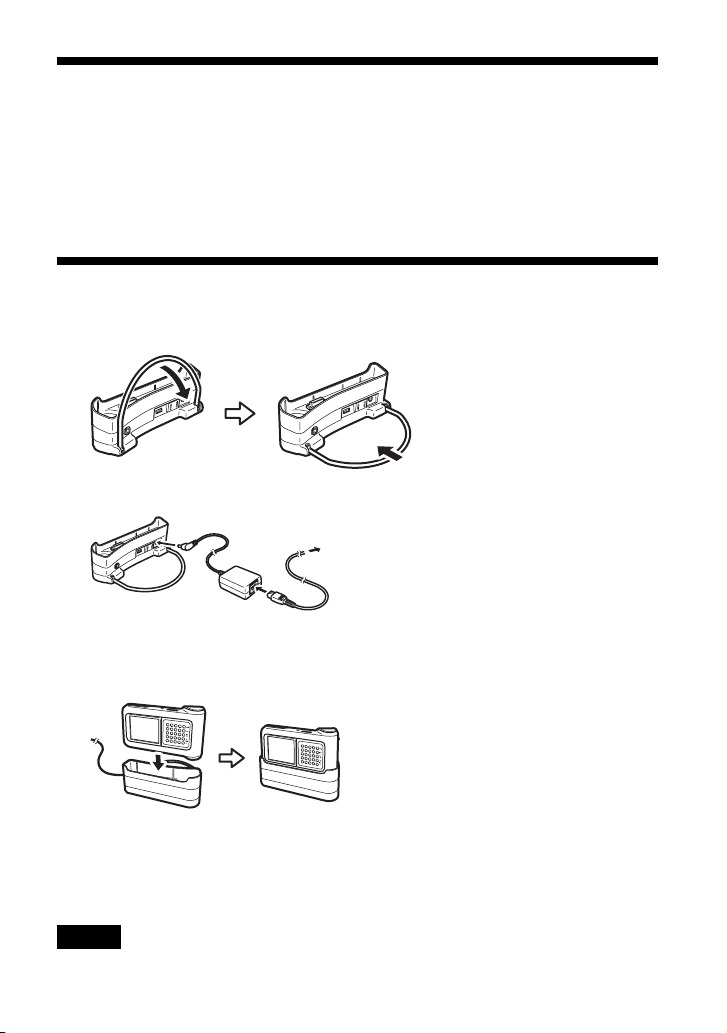
1 Überprüfen des Lieferumfangs
• Tragbarer Musik-Player (1) • Lade-/Anschlussstation (1)
• USB-Kabel (1) • Fernbedienung (1)
• Kopfhörer (1) • Netzteil (1)
• Netzkabel (1 oder 2)* • Software-CD-ROM (1)
• Kurzanleitung (dieses Dokument) (1) • Garantiekarte (1)**
* Die Anzahl der Kabel hängt vom Land bzw. der Region ab.
** Die Verfügbarkeit hängt vom Land bzw. der Region ab.
2 Laden des tragbaren Musik-Players
1 Klappen Sie den Stützbügel auf und stellen Sie die Lade-/
Anschlussstation auf eine ebene Oberfläche.
Drücken Sie den Bügel
hinein, bis er mit einem
Klicken einrastet.
2 Schließen Sie das Netzteil an die Lade-/Anschlussstation an und
schließen Sie das Netzkabel des Netzteils an eine Netzsteckdose an.
an eine Netzsteckdose
3 Richten Sie den Player an der Lade-/Anschlussstation aus und setzen
Sie ihn waagerecht in die Lade-/Anschlussstation. Vergewissern Sie
sich, dass der Player fest in der Station sitzt. Lade-/Anschlussstation
und Player müssen dazu richtig ausgerichtet werden.
Sobald Sie den Player in die Lade-/Anschlussstation setzen, beginnt der
Ladevorgang. Während des Ladevorgangs erscheint ein Symbol im Display. Es
dauert etwa sechs Stunden, den Akku vollständig zu laden. Wenn Sie den Player
während des Ladevorgangs verwenden, dauert die vollständige Aufladung etwa
dreimal länger. Wenn der Akku vollständig geladen ist, erscheint die Meldung
„Laden abgeschlossen“ im Display.
Hinweis
Über den USB-Anschluss kann der Akku nicht geladen werden.
25
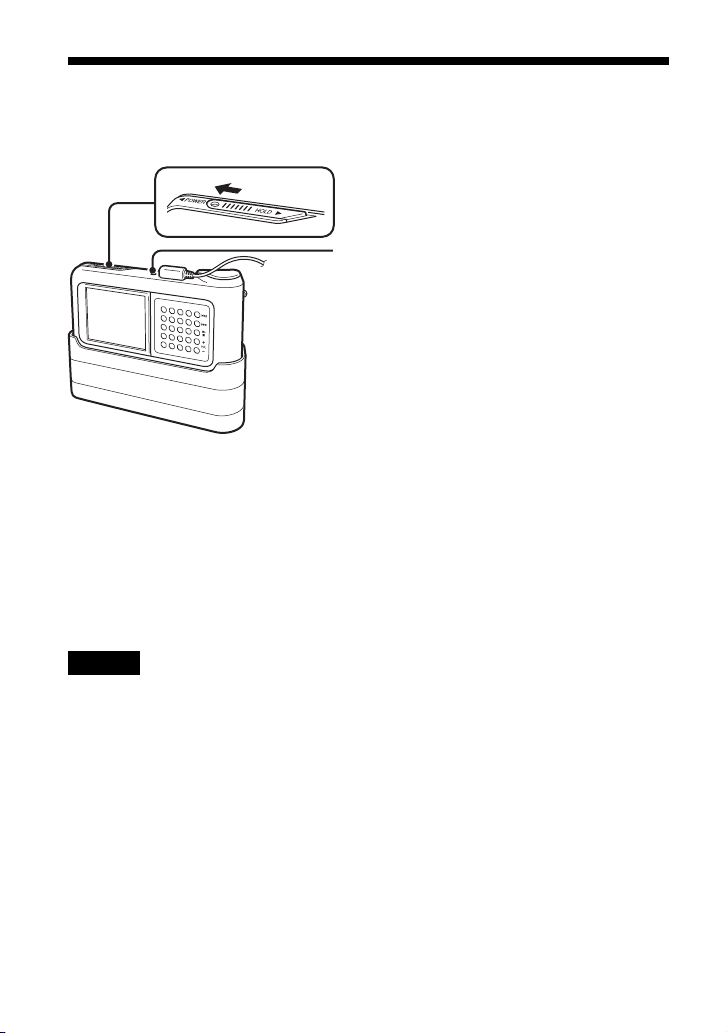
3 Einschalten des tragbaren Musik-Players
Schieben Sie den Schalter POWER/HOLD auf „POWER“.
Reset-Taste
Wenn Sie den Player zum ersten Mal einschalten...
Gehen Sie nach den Anweisungen im Display vor und nehmen Sie die folgenden Einstellungen vor:
1) Sprache
2) Empfindlichkeit
3) Uhr
Wenn Sie die Einstellungen vorgenommen haben, stellen Sie den Cursor auf OK und drücken die
G-sense-Pad-Taste.
Hinweise
• Wenn der Player nach der Konfiguration der G-sense-Empfindlichkeit nicht ordnungsgemäß
funktioniert, stellen Sie das G-sense-Pad ein (siehe Bedienungsanleitung) oder drücken die Reset-Taste.
• Wenn der Player nach einem vollständigen Entladen des Akkus neu gestartet wird, müssen die G-senseEmpfindlichkeit, die Sprache und die Uhr erneut eingestellt werden.
• Auch andere Einstellungen müssen nach einem vollständigen Entladen des Akkus möglicherweise
erneut vorgenommen werden.
z So schalten Sie den Player aus
Schieben Sie den Schalter POWER/HOLD erneut auf „POWER“. Beachten Sie, dass sich der Player
während des Einstellvorgangs nicht ausschalten lässt.
26
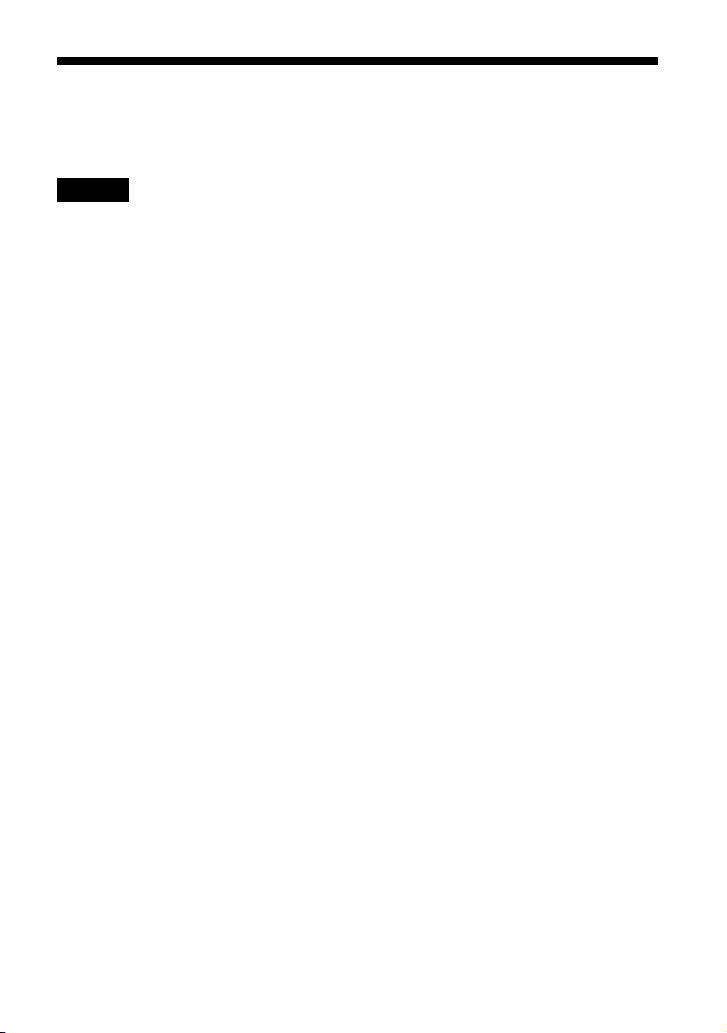
4 Installieren der Software
Wenn Sie Musik von einer Musik-CD oder von Ihrem Computer an den Player übertragen wollen,
installieren Sie die Softwareanwendungen „SonicStage“ und „VAIO music transfer“ von der
mitgelieferten CD-ROM.
Hinweise
• Für die Installation müssen Sie sich als Administrator oder als ein Benutzer mit Administratorrechten
am Computer anmelden.
• Beenden Sie alle Anwendungen, die auf dem Computer laufen, bevor Sie die Installation starten.
• Wenn der Computer nicht mit einem eingebauten CD-ROM-Laufwerk ausgestattet ist, müssen Sie
zunächst ein externes CD-ROM-Laufwerk besorgen und anschließen.
• Je nach Betriebssystem wird möglicherweise gleichzeitig ein Treiber für den Player installiert.
1 Schalten Sie den Computer ein.
2 Legen Sie die mitgelieferte CD-ROM in das CD-ROM-Laufwerk ein.
Das Installationsprogramm startet automatisch.
Wenn das Installationsprogramm nicht automatisch startet:
1) Klicken Sie auf „Start“ und dann auf „Arbeitsplatz“.
2) Klicken Sie mit der rechten Maustaste auf das Symbol für das CD-ROMLaufwerk, in das die mitgelieferte CD-ROM eingelegt ist, und wählen Sie im
Menü, das daraufhin angezeigt wird, „Öffnen“.
3) Klicken bzw. doppelklicken Sie auf „Setup.exe“.
3 Führen Sie die Installation nach den Anweisungen auf dem Bildschirm
aus.
z So überprüfen Sie die Installation
Klicken Sie auf „Start“, wählen Sie „Alle Programme“ bzw. „Programme“ und überprüfen Sie das
angezeigte Menü. Vergewissern Sie sich, dass „SonicStage“ im Ordner „SonicStage“ und „VAIO music
transfer“ im Ordner „VAIO music transfer“ angezeigt wird. Die Installation war erfolgreich, wenn beide
Programme im Menü angezeigt werden.
27
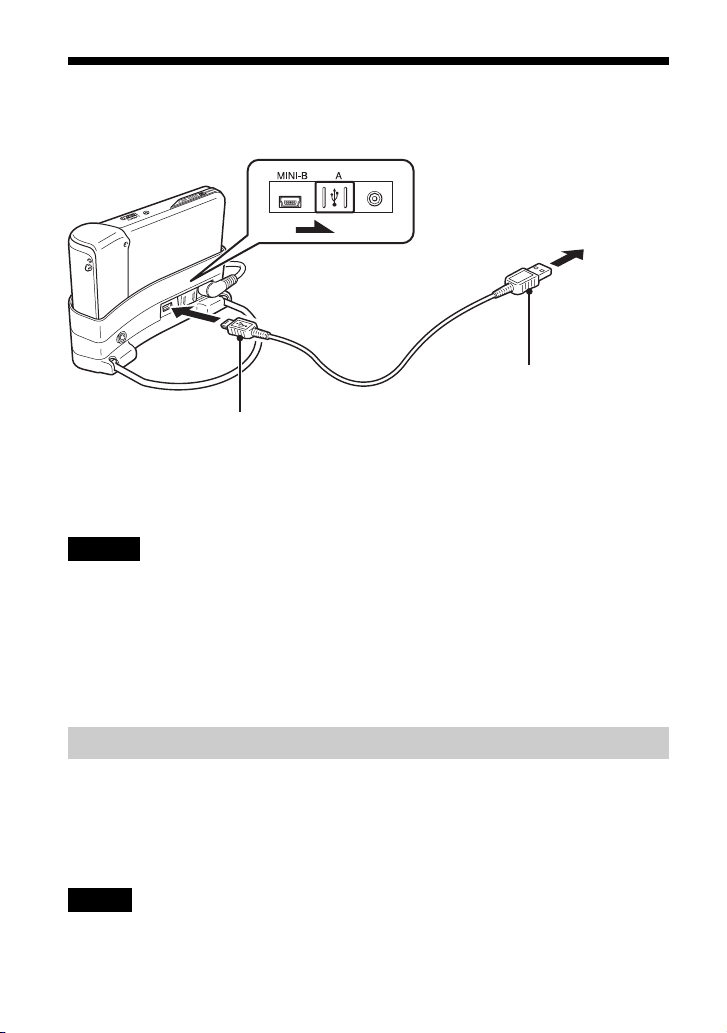
5 Anschließen des tragbaren Musik-Players
an einen Computer
an einen Computer
großer Stecker (Typ A)
kleiner Stecker (Typ B)
Schließen Sie den Player wie in der Abbildung gezeigt an einen Computer an. Wenn Sie den Player
einschalten, wechselt er automatisch in den Modus „Datenübertragung“.
Wenn der Player an einen Computer angeschlossen ist und eingeschaltet wird, erscheint der Player
im Ordner „Arbeitsplatz“ in Form eines Wechseldatenträgersymbols.
Hinweise
• Verwenden Sie immer das Netzteil, wenn Sie den Player an einen Computer anschließen.
• Schließen Sie den Player nicht über einen USB-Hub an einen Computer an. Andernfalls lassen sich
Musikdateien und Daten möglicherweise nicht erfolgreich übertragen.
• Trennen Sie das USB-Kabel von der Lade-/Anschlussstation, bevor Sie den Player ausschalten.
• Der Player ist mit einer USB 2.0-kompatiblen Schnittstelle ausgestattet, die den Hi-Speed-Modus
unterstützt. Wenn der angeschlossene Computer den Hi-Speed-Modus nicht unterstützt, können Daten
übertragen werden, doch dies dauert länger. Ob der Computer den Hi-Speed-Modus unterstützt, können
Sie in den Handbüchern zum Computer nachschlagen.
Trennen des tragbaren Musik-Players vom Computer
Wenn Sie den Player aus der Lade-/Anschlussstation nehmen wollen, klicken Sie mit der rechten
Maustaste auf das Symbol „Hardware sicher entfernen“ in der Taskleiste. Das Symbol variiert
möglicherweise je nach Betriebssystem. Wählen Sie in dem Kontextmenü, das daraufhin angezeigt
wird, den Player aus.
Warten Sie, bis die Meldung erscheint, dass der Player sicher entfernt werden kann. Nehmen Sie
dann der Player aus der Lade-/Anschlussstation.
Hinweis
Wenn Sie nach dem Übertragen von Musikdateien den Player aus der Lade-/Anschlussstation nehmen oder
das USB-Kabel trennen, werden die Musikinformationen anhand der übertragenen Songs aktualisiert. Je
nach Anzahl der Songs dauert die Aktualisierung möglicherweise recht lange.
28

6 Übertragen von Musikdateien
Hinweise
• Wenn bereits eine neuere Version von „SonicStage“ als die mit dem Player gelieferte auf dem
Computer installiert ist, können die Funktionen von den hier erläuterten abweichen. Näheres dazu
finden Sie in der Online-Hilfe Ihrer Version von „SonicStage“.
• MP3-, WMA- und WAV-Dateien werden in das ATRAC3- oder ATRAC3plus-Format konvertiert.
• Vergewissern Sie sich vor dem Übertragen von Musikdateien, dass der Player an den Computer
angeschlossen und eingeschaltet ist und dass „Datenübertragung“ im Display angezeigt wird.
Einlesen von Musik von einer CD
Mit „SonicStage“, einer Software, die Sie von der mitgelieferten CD-ROM installieren können,
lassen sich die Musiktitel von einer CD auf dem Computer speichern und von dort als Musikdateien
an den Player übertragen.
Importieren Sie zunächst die gewünschten Inhalte der Musik-CD in „SonicStage“. Hierbei werden
die Musiktitel im Ordner „Eigene Bibliothek“ gespeichert.
Schließen Sie dann den Player über die Lade-/Anschlussstation an den Computer an. Der Player
wird in „SonicStage“ als eine „ATRAC-HDD“ erkannt und Sie können ihn als Übertragungsziel für
Musiktitel aus dem Ordner „Eigene Bibliothek“ auswählen. Wählen Sie die Musiktitel aus, die aus
dem Ordner „Eigene Bibliothek“ übertragen werden sollen, und übertragen Sie sie an den Player.
z Tipp
Nähere Erläuterungen dazu finden Sie in der Online-Hilfe zu „SonicStage“.
Übertragen vorhandener Musikdateien von einem Computer
Wenn Sie vorhandene Musikdateien, wie z. B. MP3- und WMA-Dateien, vom Computer an den
Player übertragen wollen, verwenden Sie „VAIO music transfer“.
Zum Übertragen vorhandener Dateien schließen Sie den Player über die Lade-/Anschlussstation an
den Computer an. Starten Sie dann „VAIO music transfer“ und ziehen Sie die gewünschten
Musikdateien aus einem Ordnerfenster oder aus Windows Explorer in das Hauptfenster von „VAIO
music transfer“.
z Tipp
Nähere Erläuterungen dazu finden Sie in der Online-Hilfe zu „VAIO music transfer“.
Jetzt können Sie die an den Player übertragene Musik wiedergeben. Nähere Erläuterungen zur
Musikwiedergabe finden Sie in der Bedienungsanleitung.
29
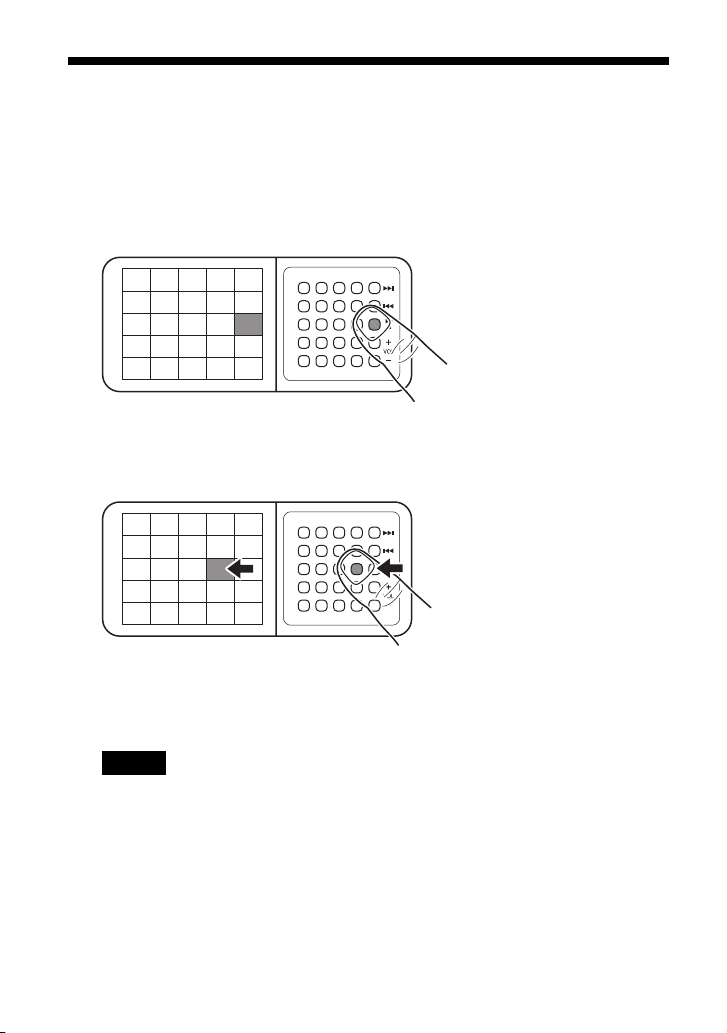
Funktionsweise des G-sense-Pads
Auf dem G-sense-Pad sind 25 kleine Tasten in fünf Reihen mit je 5 Tasten angeordnet. Diese
entsprechen den im Display angezeigten Elementen wie Listen oder Schaltflächen.
Wenn Sie z. B. die in der Abbildung gezeigten Tasten mit dem Daumen berühren, bewegt sich der
Cursor im Display dementsprechend.
1 Durch Drücken der Taste wählen Sie das Element oder die
Schaltfläche, die im Display durch den Cursor hervorgehoben ist.
2 Wenn Sie eine Taste berühren, erscheint der Cursor an der
entsprechenden Position im Display. Wenn Sie den Finger bewegen,
bewegt sich der Cursor dementsprechend.
Standardmäßig ist das G-sense-Pad so eingestellt, dass es sich am besten mit dem
Daumen bedienen lässt.
Sie können diese Einstellung ändern oder die Empfindlichkeit neu einstellen, wenn
das G-sense-Pad nicht richtig reagiert.
Hinweis
Wenn Sie das G-sense-Pad mit mehreren Fingern gleichzeitig berühren, funktioniert es nicht richtig.
30
